La mise en œuvre d'une calculatrice en Java est un excellent exercice pour apprendre des concepts de programmation fondamentaux tout en réalisant un projet pratique. Dans ce guide, vous allez passer par le développement d'une calculatrice graphique étape par étape. Il sera expliqué quelles considérations ont été prises en compte pour structurer la classe, comment le layout est créé et comment la logique des calculs fonctionne.
Vous devriez déjà avoir des connaissances de base en Java avant de commencer ce projet - cela augmentera considérablement votre succès d'apprentissage.
Principales conclusions
- La calculatrice sera réalisée avec un layout de grille, ce qui facilite l'agencement des boutons et des champs de saisie.
- Une seule classe sera utilisée pour réduire la complexité et garder le code lisible.
- La gestion des ActionListeners permet l'interactivité du programme et l'exécution des calculs.
Guide étape par étape
Tout d'abord, regardons la base de notre application. La calculatrice fonctionnera sur un JFrame et pourra ensuite être étendue dans ses fonctionnalités. La classe que nous allons créer hérite de JFrame et contient tous les éléments nécessaires.
Étape 1: La méthode main et le constructeur
La méthode main est le point d'entrée de votre application. Elle crée une instance de la classe calculatrice, définit la taille et rend la fenêtre visible. Le constructeur définira le titre de la fenêtre et initialisera le layout.
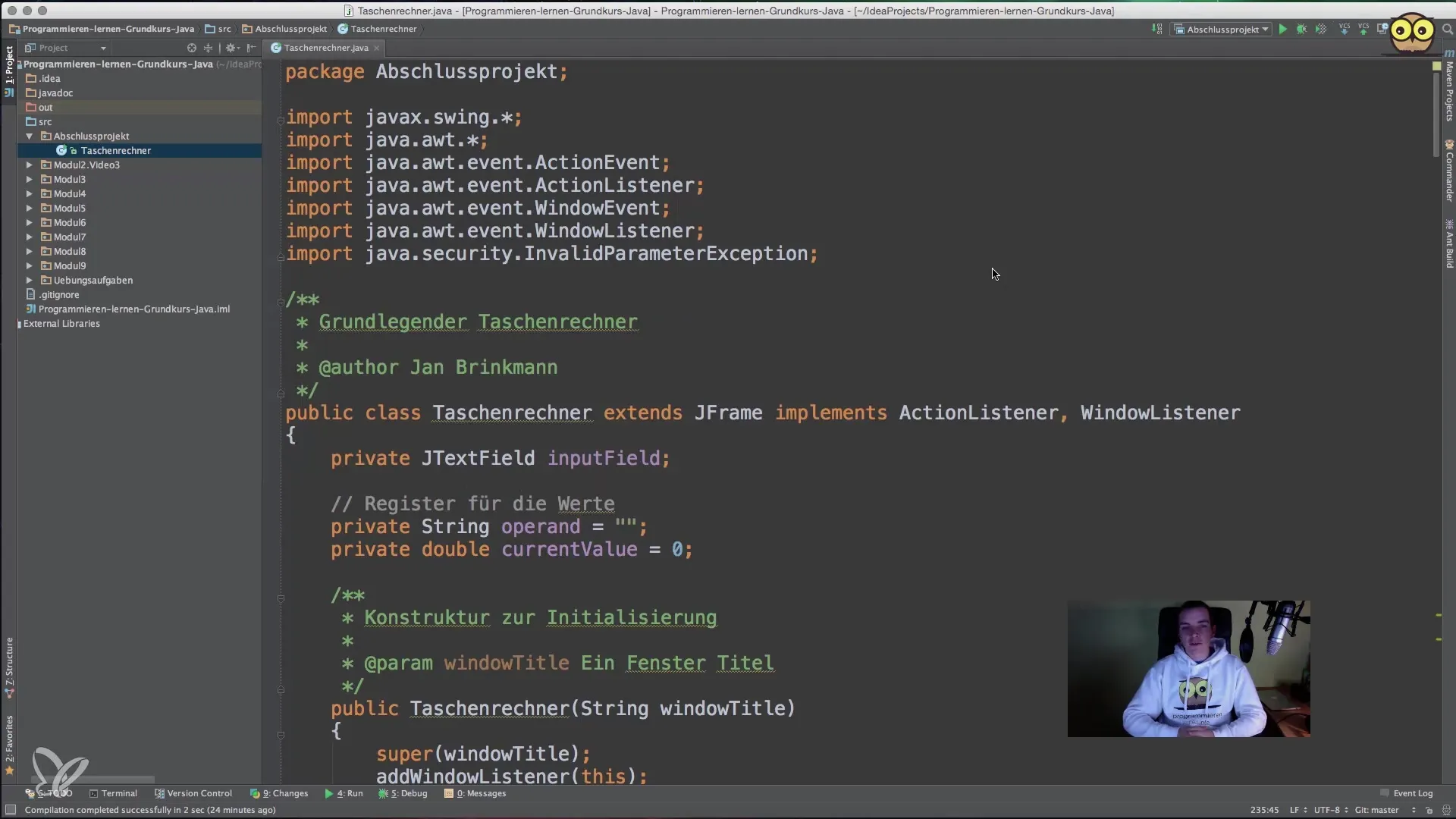
Dans le constructeur, vous devez définir la taille de la fenêtre à 325 x 200 pixels. Pour vous assurer que le layout ne devient pas désorganisé lors du redimensionnement de la fenêtre, vous devriez utiliser setResizable(false). Ainsi, le layout reste stable, peu importe comment l'utilisateur ajuste la fenêtre.
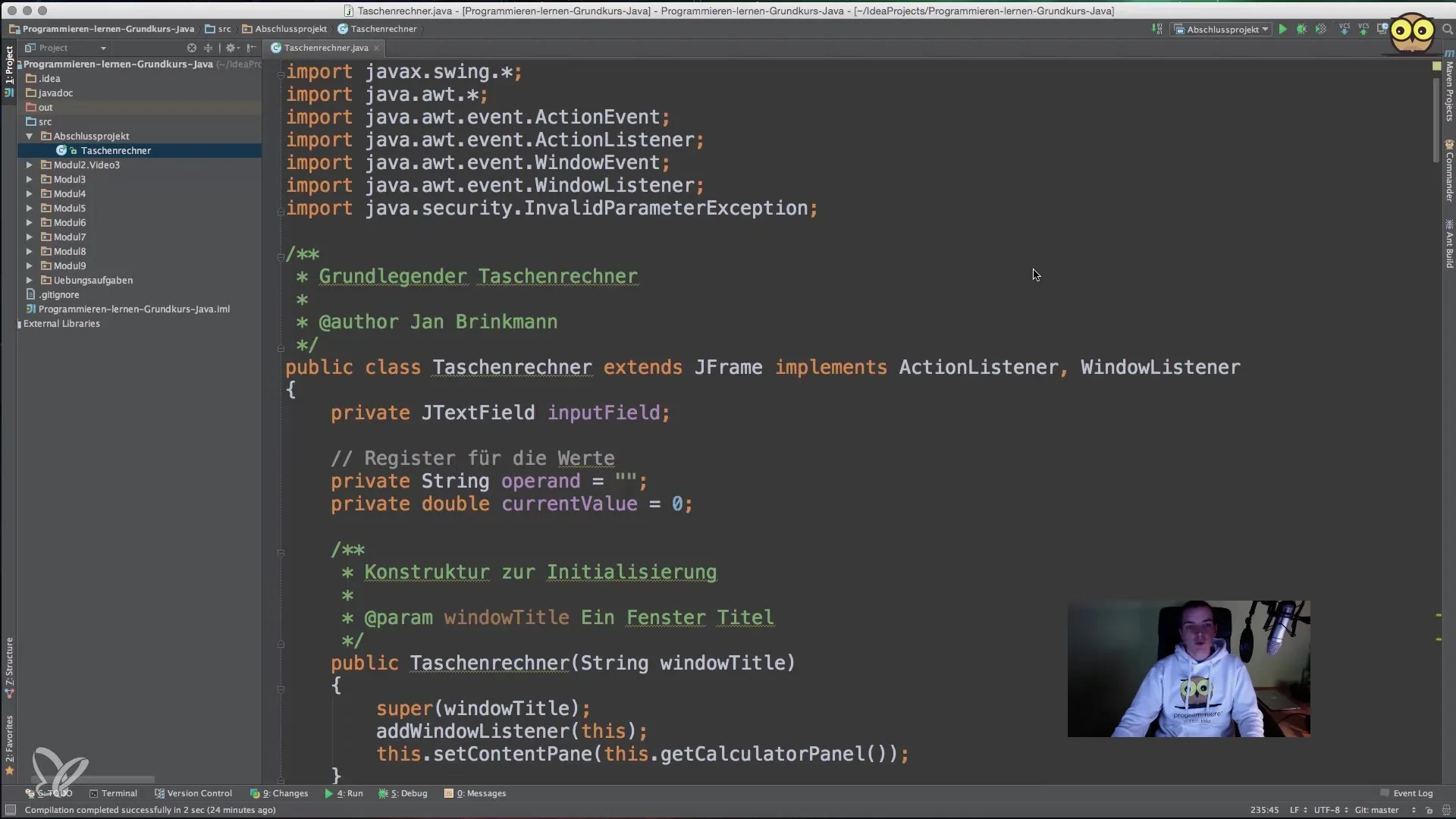
Étape 2: Créer le layout
Pour le layout, nous utilisons un GridLayout. Cela vous permet de disposer les boutons et les champs de saisie dans une grille claire. Vous créez un JPanel qui utilisera le layout de grille. Vous définissez ici cinq lignes et une colonne.
À l'étape suivante, vous ajoutez la partie supérieure de votre panneau, où le champ de saisie et le bouton « Effacer » seront placés. Cela sera réalisé par une méthode séparée, getInputPanel().
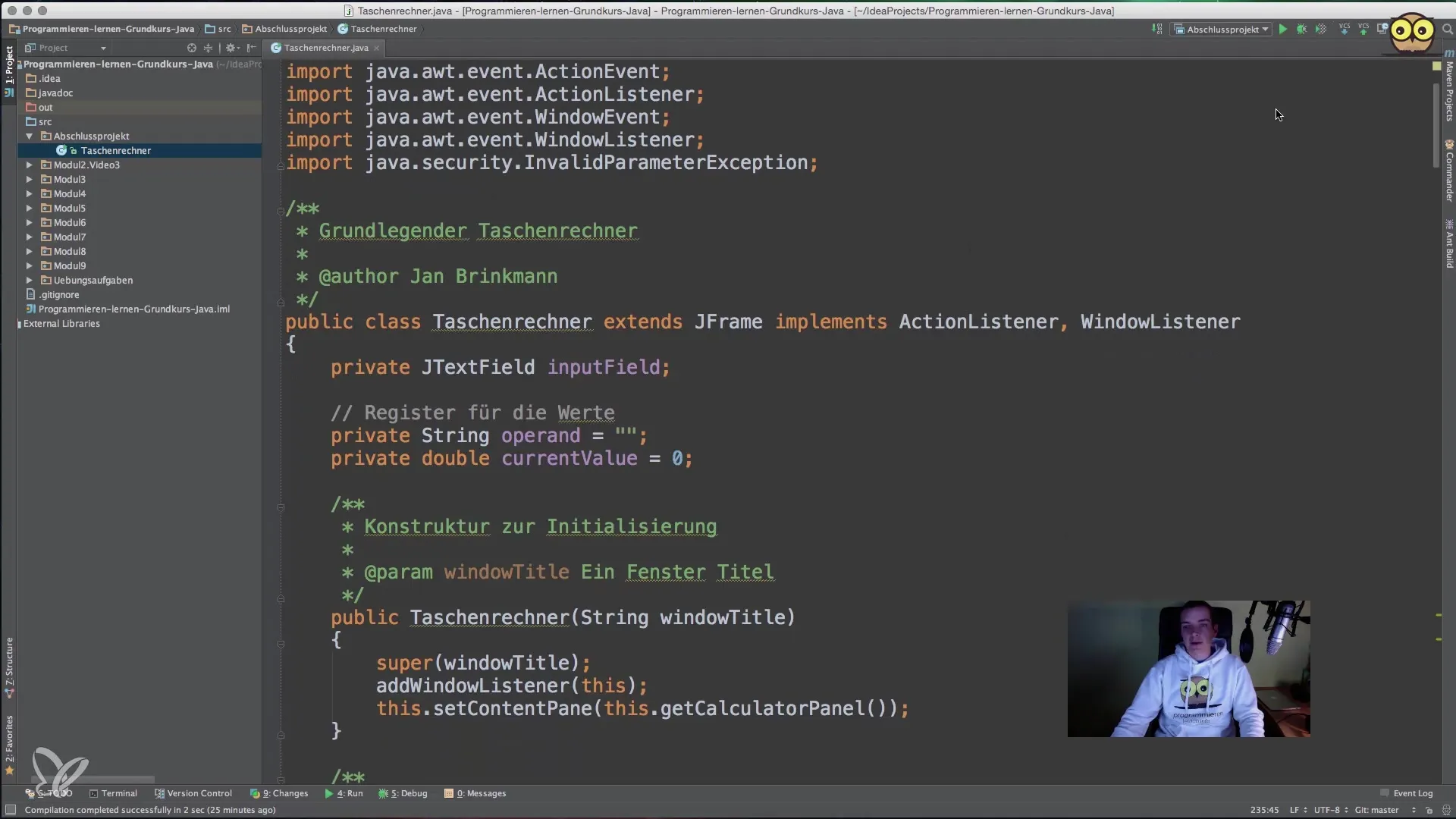
Étape 3: Créer les boutons
En plus des champs de saisie, nous ajoutons plusieurs boutons pour les différentes entrées numériques et les opérations de base. Pour éviter de répéter le code, vous créez une méthode générique getRowPanel(). Cette méthode sera utilisée pour créer les boutons pour chaque ligne et les attacher au panneau principal.
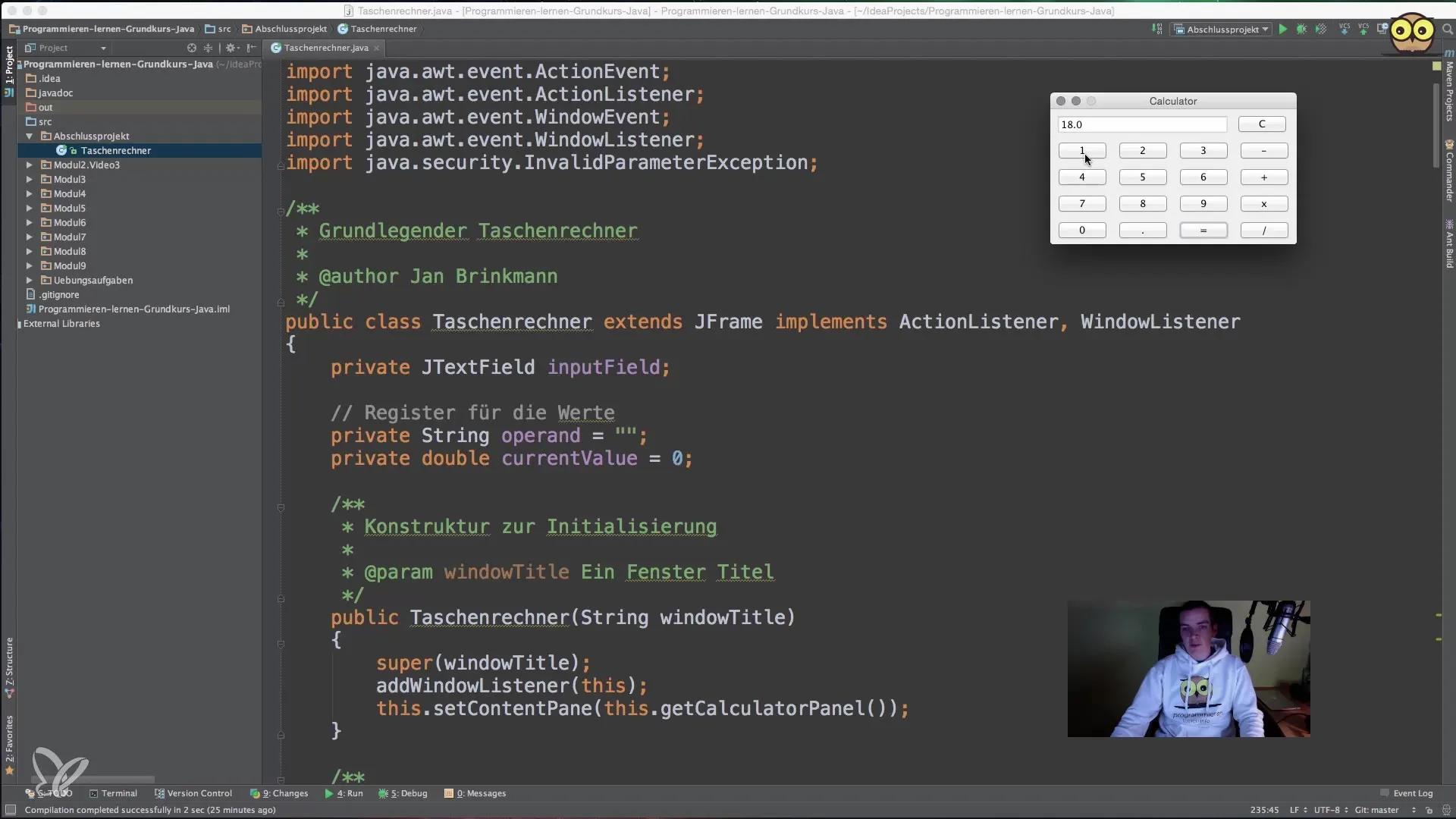
Vous allez définir un tableau contenant les étiquettes des boutons, par exemple {1, 2, 3}, et le passer à getRowPanel(). À l'aide d'une boucle, vous ajoutez chaque bouton au panneau et l'équipez d'un ActionListener qui appelle la méthode d'action que vous avez créée.
Étape 4: Implémenter l'ActionListener
L'implémentation de l'ActionListener est cruciale pour l'interactivité de votre calculatrice. Lorsqu'un bouton est pressed, la méthode ActionListener, où vous travaillez avec actionPerformed(), récupère le texte du bouton et détermine quelle opération doit être exécutée.
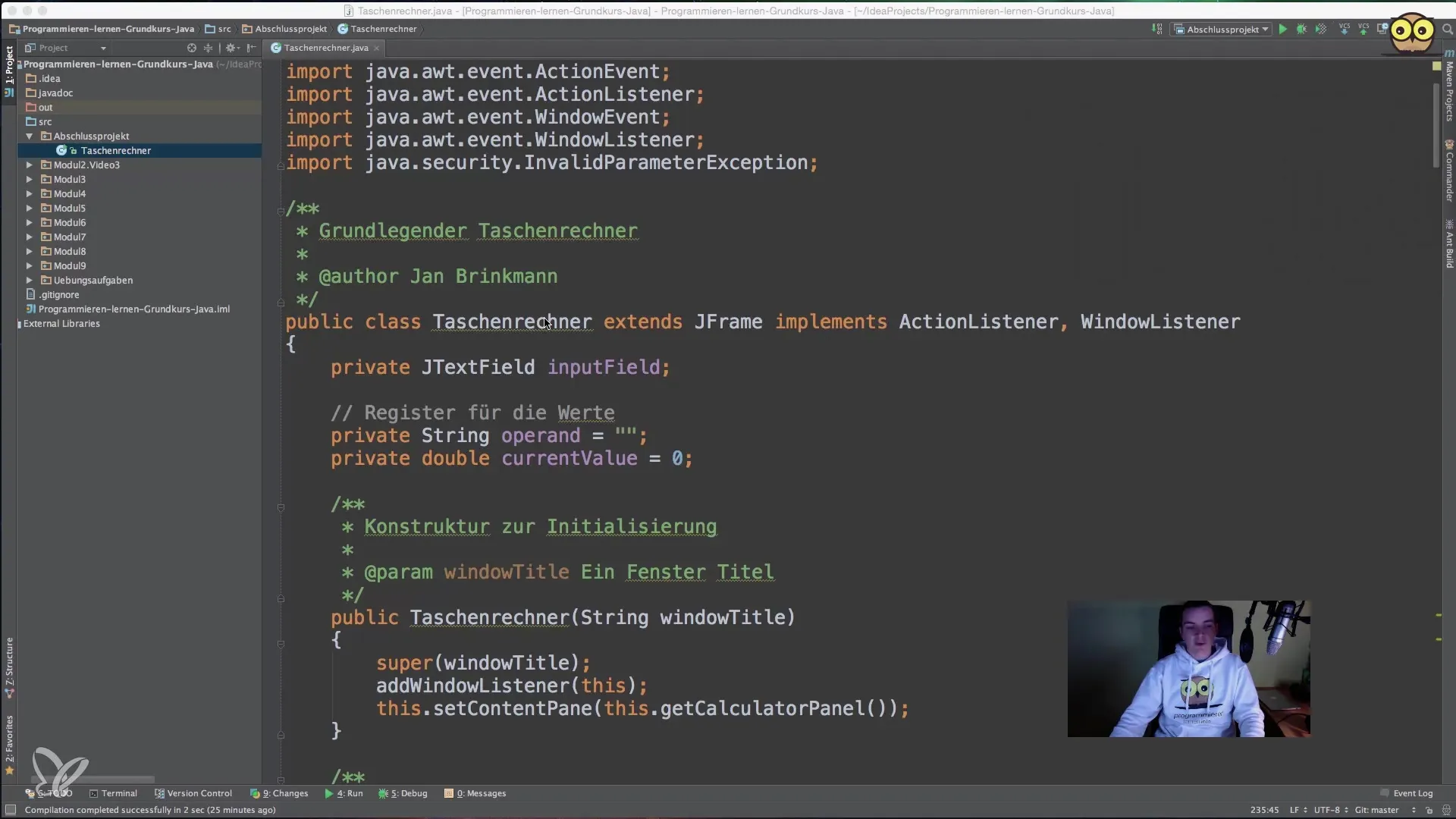
Il est également important de garder la trace de l'état du programme, surtout si l'utilisateur effectue une opération mathématique. Certaines variables d'aide, comme currentOperation, vous aident à suivre le souhait actuel de l'utilisateur.
Étape 5: La logique des calculs
La logique principale de la calculatrice se déroule dans la méthode calculate(). Ici, il est déterminé ce qui doit être fait avec les valeurs saisies (addition, soustraction, etc.). Lorsqu'un utilisateur clique sur « Égal » ou sur une opération, vous devez savoir quel opérande a été défini en dernier. Comme le calcul repose sur les valeurs précédentes, il est important de gérer l'état entre les saisies de l'utilisateur.
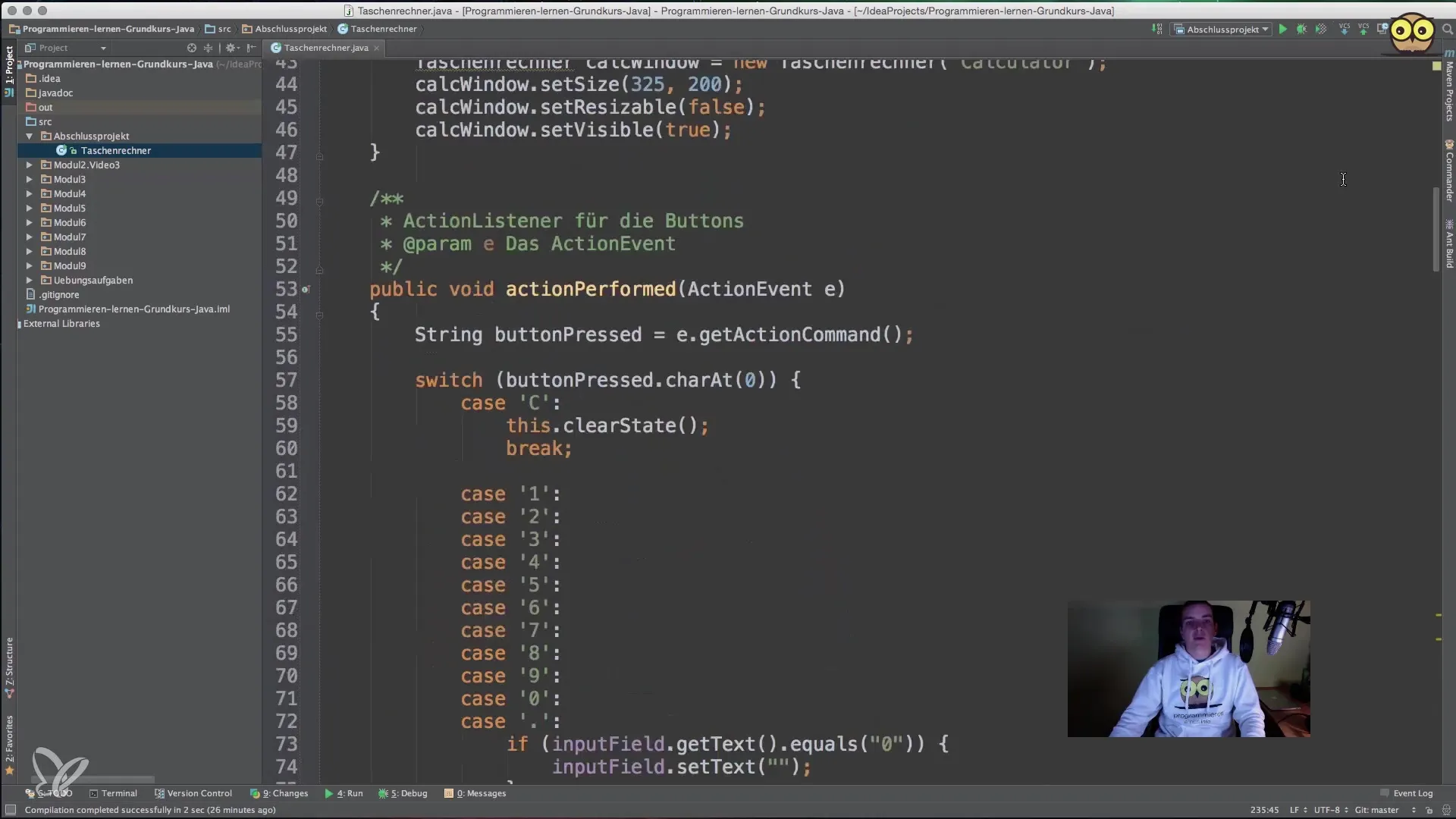
Le switch-statement dans calculate() vérifie la variable currentOperation et effectue le calcul approprié. Par exemple, si l'utilisateur entre « 5 + 5 » et appuie sur « Égal », le résultat de « 10 » sera affiché dans le champ de saisie.
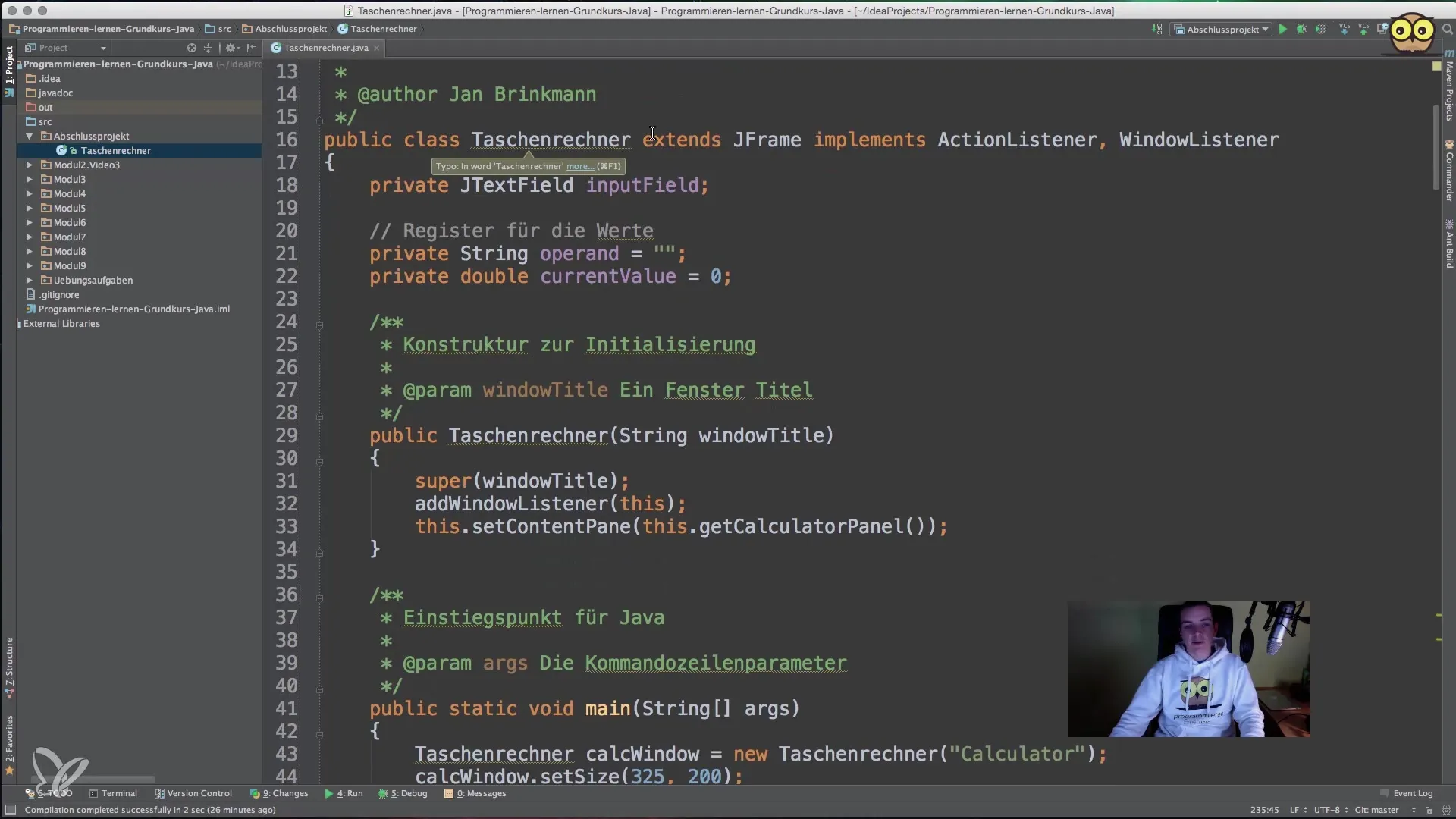
Étape 6: La fonctionnalité "Effacer"
Le bouton Effacer doit également être fonctionnel et remettre à zéro la valeur actuelle et les opérations. Dans l'appel de méthode clearState(), vous réinitialisez toutes les valeurs à zéro et vous vous assurez que le champ de saisie est vidé.
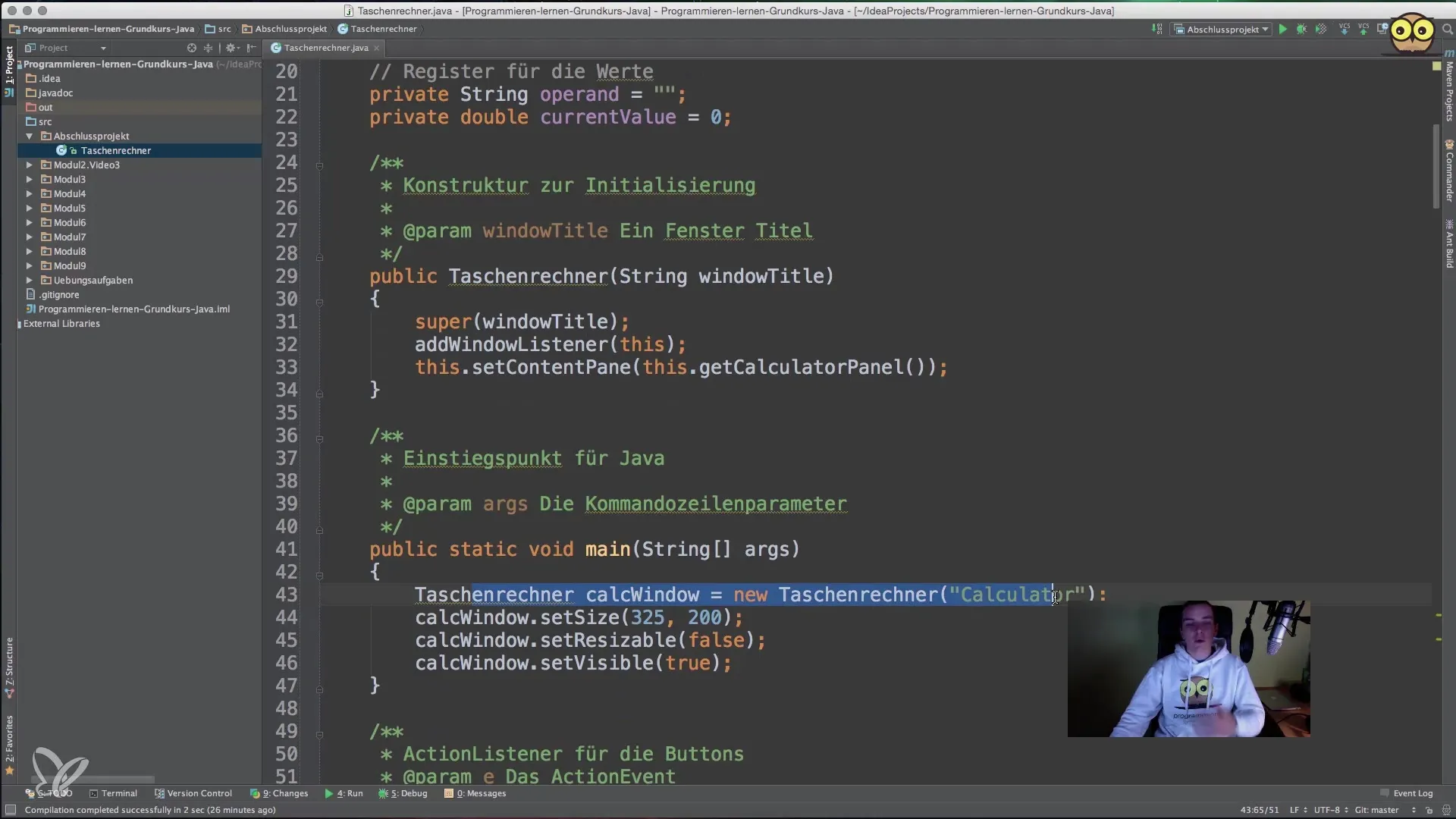
Par ces étapes, vous avez maintenant créé une calculatrice simple et fonctionnelle qui effectue des opérations mathématiques de base. Par la suite, vous pouvez continuer à adapter le projet en ajoutant des fonctionnalités supplémentaires telles que la possibilité d'utiliser des nombres à virgule ou des opérations mathématiques avancées.
Résumé – Java pour les débutants : Guide pour créer une calculatrice
Vous avez appris comment implémenter une calculatrice graphique en Java. Vous avez construit la structure de l'application, conçu l'interface utilisateur et implémenté toutes les fonctions nécessaires pour exécuter des calculs. Avec ces connaissances, vous êtes désormais en mesure de réaliser des projets Java plus complexes.
Questions fréquentes
Comment ajouter des boutons à mon JFrame ?Les boutons sont ajoutés à un JPanel avec un GridLayout, qui est ensuite attaché au ContentPane du JFrame.
Comment puis-je ajouter des ActionListener à mes boutons ?Dans le constructeur ou lors de l'initialisation des boutons, vous pouvez utiliser addActionListener() pour lier la méthode souhaitée.
Que faire si j'ai une erreur dans le code ?Utilisez le débogueur pour examiner votre code étape par étape et identifier les erreurs. Vérifiez également d'éventuelles fautes de frappe ou erreurs logiques dans vos conditions.
Comment puis-je étendre ma calculatrice ?Vous pouvez ajouter des fonctionnalités comme l'utilisation de nombres à virgule, intégrer d'autres opérations mathématiques ou adapter l'interface utilisateur pour plus de clarté.


